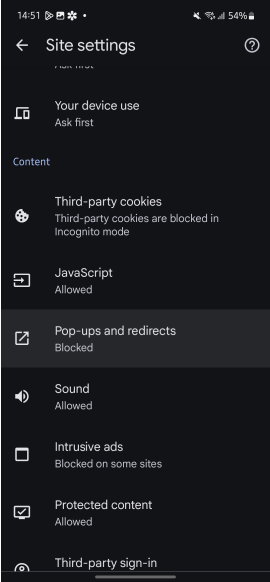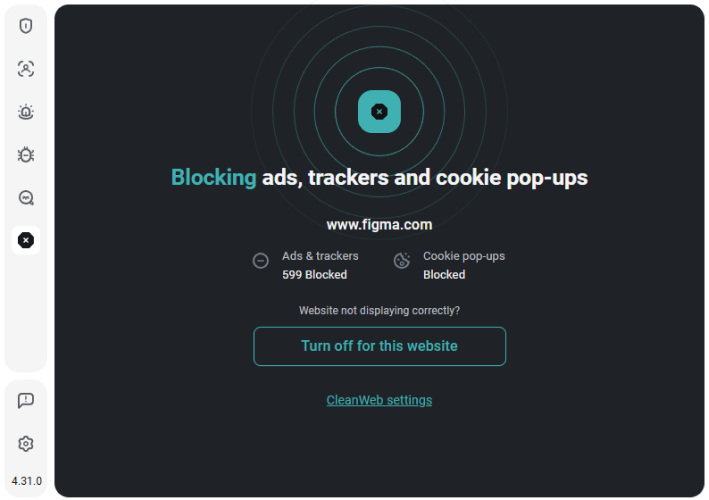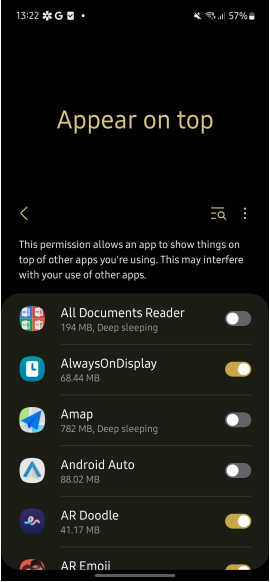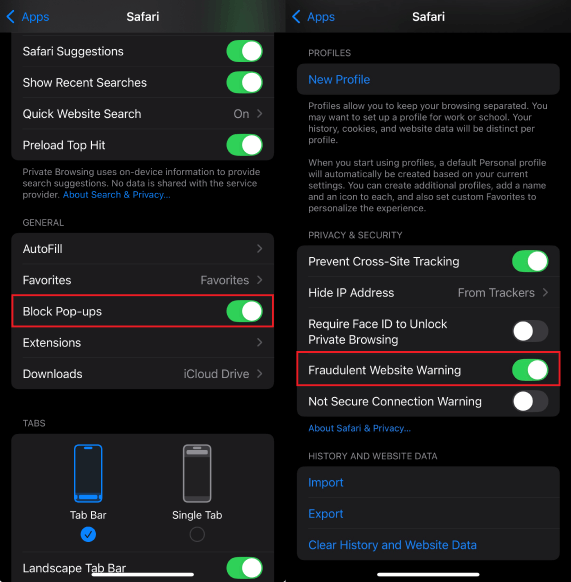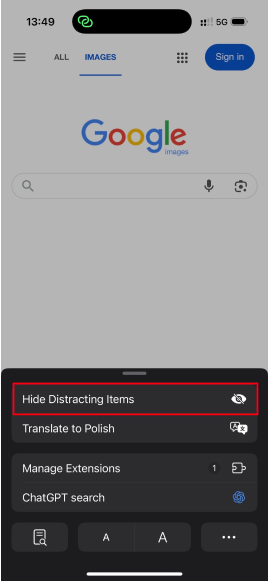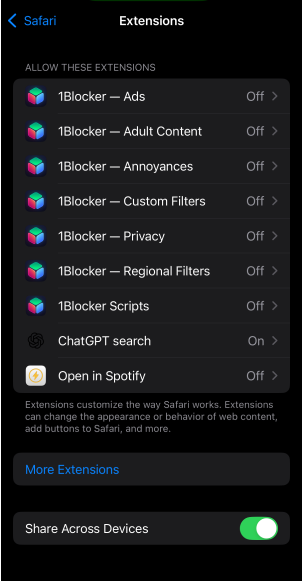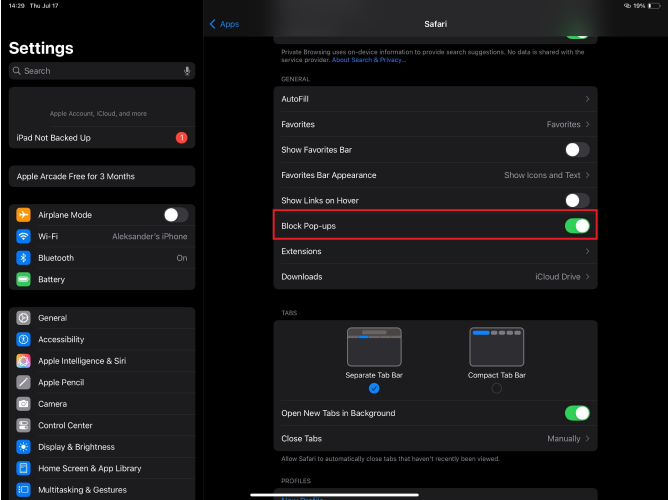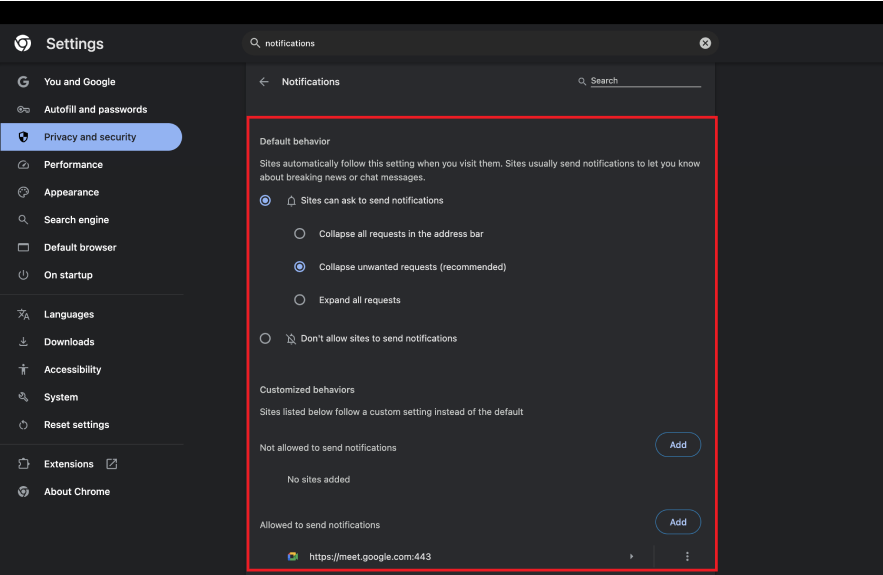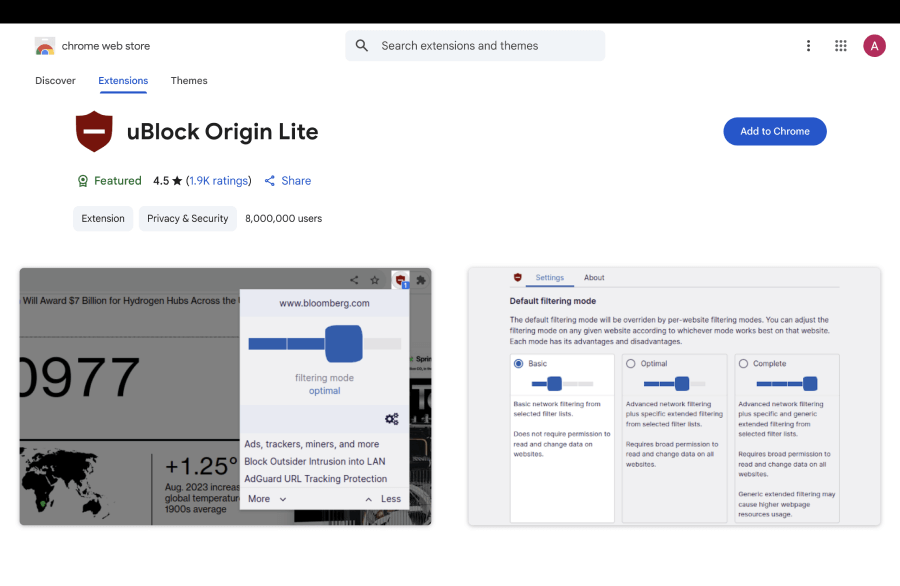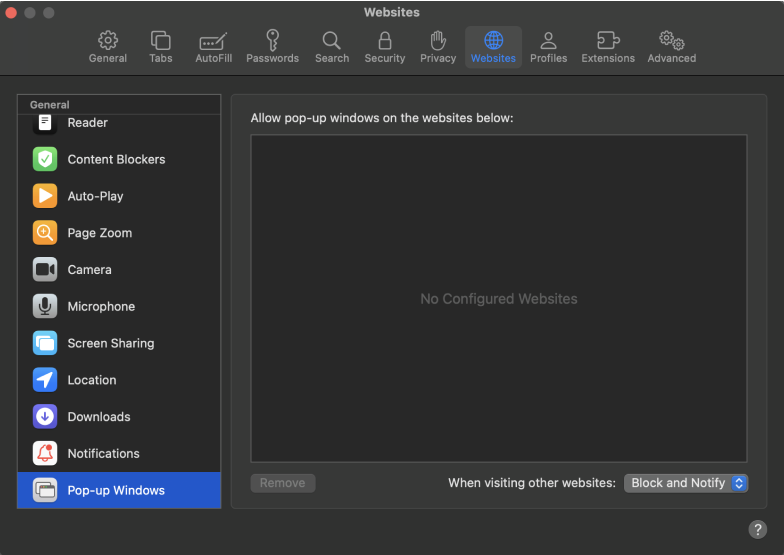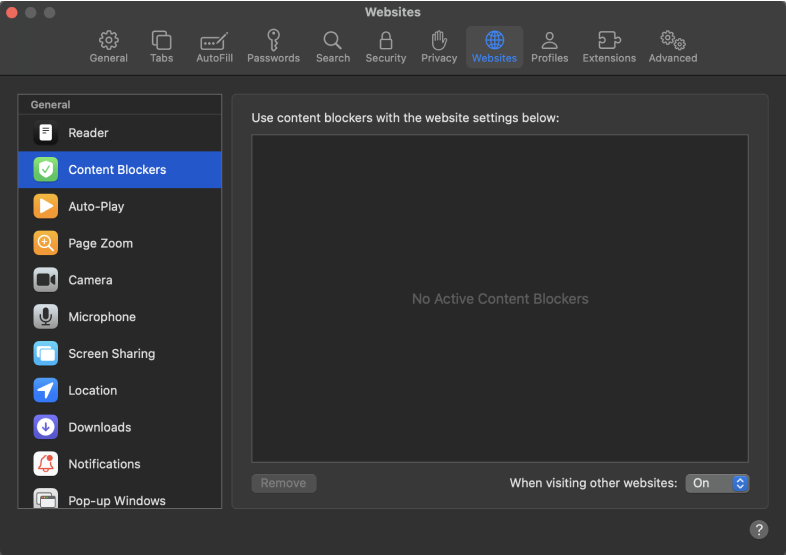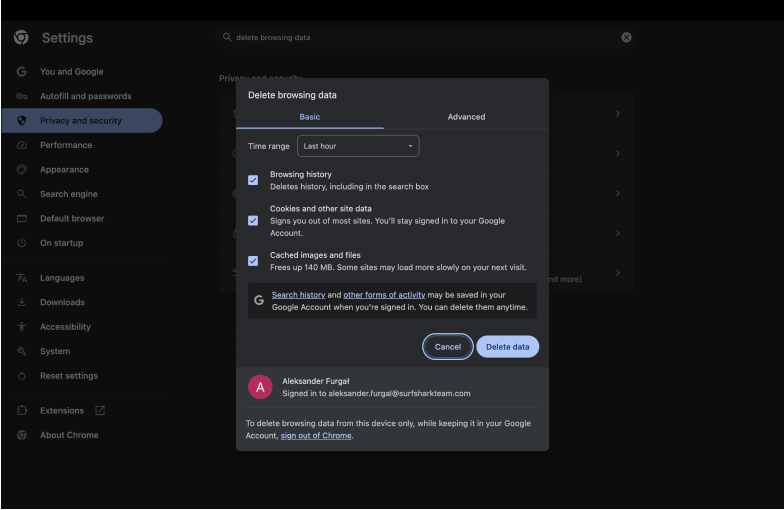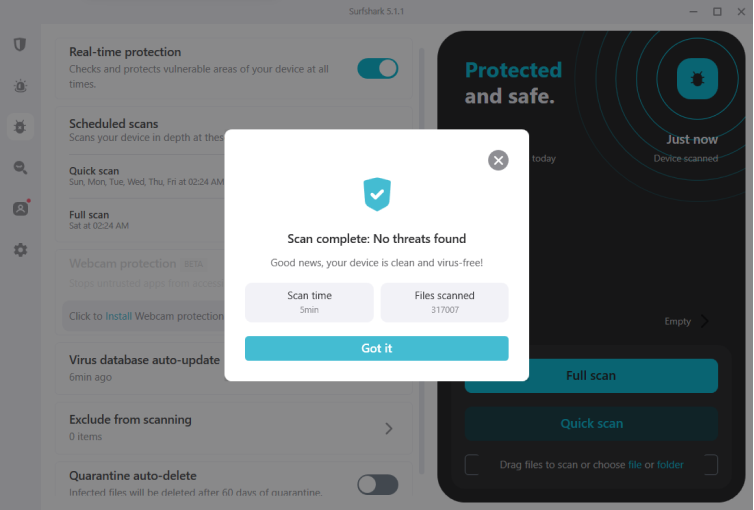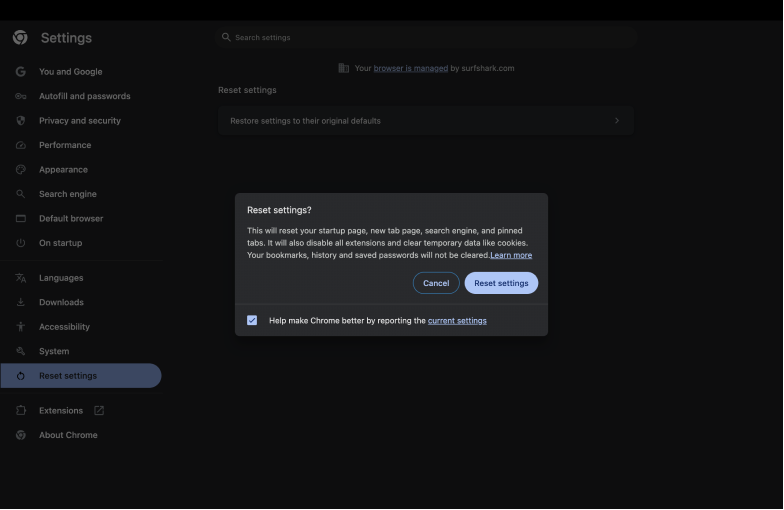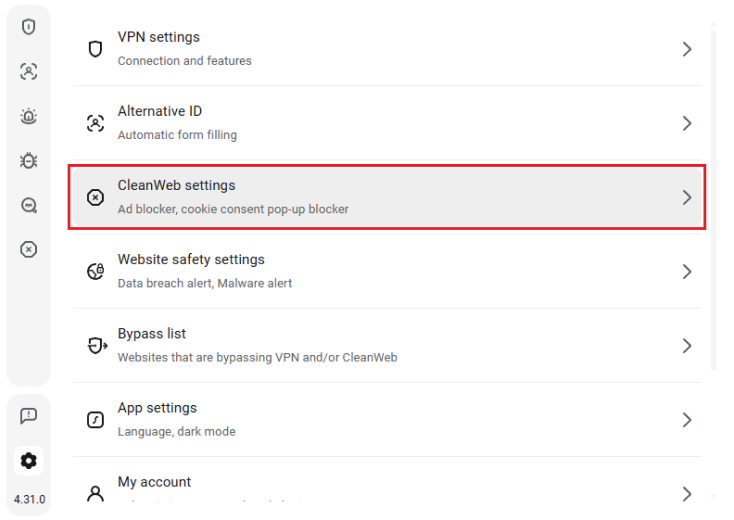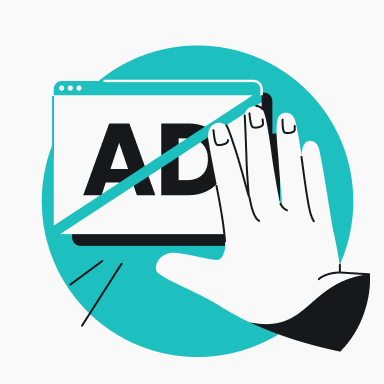Pop-upadvertenties zijn zonder twijfel een van de meest frustrerende aspecten van het surfen op het web. Ze duiken op zodra je een artikel begint te lezen of een video kijkt, blokkeren je zicht en dwingen je om in actie te komen. De sluitknop? Meestal microscopisch klein of nep.
Het goede nieuws is dat je pop-upadvertenties makkelijker kunt stoppen dan je denkt. Ingebouwde browserinstellingen, adblockers en beveiligingstools kunnen de meeste onderbrekingen wegnemen voordat ze je scherm bereiken. Deze gids legt uit hoe je pop-ups kunt blokkeren op alle belangrijke apparaten en browsers.
Wat zijn pop-upadvertenties?
Pop-upadvertenties zijn marketingboodschappen die op je scherm verschijnen terwijl je een website bekijkt. Ze hebben de vorm van interface-elementen die worden weergegeven bovenop de content die je probeert te bekijken of ze worden in nieuwe vensters geopend.
Pop-ups trekken de aandacht door de content die je probeert te bekijken te blokkeren. Sommige hebben legitieme doelen, zoals het abonneren op nieuwsbrieven of belangrijke meldingen, maar de meeste zijn opdringerige marketingpogingen die je surfervaring verstoren.
Deze advertenties irriteren niet alleen; ze vertragen je apparaat, verhogen je gegevensverbruik en stellen je soms bloot aan malware. Pop-ups kunnen je omleiden naar verdachte websites of je verleiden tot het downloaden van ongewenste software. Op mobiele apparaten kunnen ongewenst apps worden geïnstalleerd of abonnementen worden geactiveerd.
Ondanks deze risico’s gaan pop-upadvertenties niet weg. Virtue Market Research meldt dat pop-ups de conversie op websites met 40% verhogen, waardoor de vraag van bedrijven voortdurend toeneemt. Met zulke resultaten geven website-eigenaren ze niet op.
Daarom is het zo belangrijk om te leren hoe je pop-ups blokkeert. Het levert meetbare voordelen op: pagina’s laden sneller, minder gegevensverbruik, langere levensduur van mobiele batterijen en betere beveiliging. Bovendien kun je je zonder voortdurende onderbrekingen concentreren op de content die je echt wilt zien.
Verschillende soorten pop-upadvertenties
Als je de verschillende soorten pop-ups begrijpt, kun je het probleem identificeren en de beste blokkeermethode kiezen.
- Overlayadvertenties worden direct bovenop webpagina’s weergegeven, meestal met een kleine X-knop in de hoek. Deze variëren van legitieme marketingaanbiedingen tot schadelijke content en vormen het meest voorkomende type pop-up;
- Pop-ups in nieuwe vensters worden geopend in aparte browservensters of -tabbladen. Ze waren ooit dominant in het vroege internettijdperk, maar worden nu vooral gebruikt door websites met dubieuze advertentiepraktijken;
- Omleidingsadvertenties kapen je hele browser om advertentiepagina’s weer te geven. Deze worden geactiveerd wanneer je ergens op een webpagina klikt, niet alleen op overduidelijke advertenties, wat ze bijzonder stiekem maakt;
- Meldingsspam wordt weergegeven als browsermeldingen, zelfs als je niet op het web surft. Deze pop-ups blijven op je desktop- of mobiele apparaat staan totdat je ze handmatig wist;
- Pop-ups in mobiele apps verschijnen binnen mobiele apps en zijn bijzonder opdringerig omdat ze door de kleinere schermen moeilijker te sluiten zijn.
Waarom krijg ik opeens pop-upadvertenties?
Als je de laatste tijd meer pop-ups ziet, kan dit verschillende oorzaken hebben:
- Je bezoekt agressieve websites die voornamelijk inkomsten genereren door middel van advertenties. Deze sites bombarderen bezoekers met pop-ups om hun inkomsten te maximaliseren;
- Je apparaat heeft adware of malware opgepikt doordat je gratis software hebt gedownload van onbetrouwbare bronnen of op verdachte links hebt geklikt. Kwaadaardige software kaapt je browser, verandert instellingen zonder toestemming en geeft advertenties weer, ongeacht welke websites je bezoekt;
- Je browser of besturingssysteem is verouderd en mist de nieuwste beveiligingsfuncties en mogelijkheden om pop-ups te blokkeren. Dit maakt je een gemakkelijker doelwit voor opdringerige advertenties;
- Je hebt een problematische browserextensie geïnstalleerd die advertenties weergeeft, browsergegevens verzamelt of zoekopdrachten omleidt om inkomsten te genereren. Hoewel veel extensies legitiem zijn, zijn sommige dat niet.
Algemene manieren om pop-upadvertenties te blokkeren
Laten we, voordat we in instructies voor specifieke apparaten duiken, eerst een paar universele strategieën bespreken die werken voor alle platforms en browsers.
Pas browserinstellingen aan
De eerste verdedigingslinie is het aanpassen van je browserinstellingen. Elke moderne browser heeft ingebouwde functies om pop-ups te blokkeren, hoewel ze niet altijd standaard zijn ingeschakeld. Deze instellingen zijn meestal te vinden in het privacy- of beveiligingsonderdeel van je browservoorkeuren.
Gebruik adblockers
Het gebruik van adblockertools of -extensies is een andere zeer effectieve aanpak. Deze tools filteren advertentiecontent voordat deze je browser bereikt en voorkomen zo dat pop-ups überhaupt worden weergegeven. Populaire opties zijn uBlock Origin, AdBlock Plus en Surfsharks Clean Web.
Houd je software up-to-date
Je browsers en apps up-to-date houden is essentieel voor een sterke bescherming tegen pop-ups. Updates bevatten vaak verbeterde beveiligingsfuncties en betere mogelijkheden om advertenties te blokkeren. Stel waar mogelijk automatische updates in om zeker te zijn dat je altijd beschermd bent met de nieuwste verdedigingsmiddelen.
Blijf waakzaam
Het vermijden van verdachte websites is misschien wel de belangrijkste preventieve maatregel. Wees voorzichtig wanneer je onbekende sites bezoekt, vooral als ze gratis downloads, content voor volwassenen of te mooie deals aanbieden. Deze sites zijn vaak ontworpen om bezoekers te bombarderen met pop-ups en kunnen malware bevatten.
Koop een cyberbeveiligingspakket
Overweeg het gebruik van een dienst als Surfshark, die bij al zijn abonnementen de Clean Web-functie biedt. Deze functie blokkeert advertenties, trackers en malware op netwerkniveau en beschermt al je apparaten en browsers tegelijk.
5 manieren om pop-ups te stoppen voordat ze beginnen
Het voorkomen van pop-upadvertenties is beter dan ze aanpakken nadat ze zijn verschenen. Deze proactieve stappen minimaliseren je blootstelling aan opdringerige advertenties:
- Bezoek alleen gerenommeerde websites. Beperk je waar mogelijk tot bekende sites. Als je onbekende websites moet bezoeken, controleer dan de URL en let op HTTPS-versleuteling.
- Download van officiële bronnen. Gebruik de Apple App Store, de Google Play Store of de officiële websites van ontwikkelaars. Sites van derden bundelen vaak adware met legitieme software.
- Klik niet op verdachte links in e-mails, berichten op sociale media of sms-berichten van onbekende afzenders. Deze links kunnen leiden naar sites die zijn ontworpen om pop-ups weer te geven of malware te installeren.
- Lees installatieschermen zorgvuldig. Veel gratis programma’s bevatten optionele add-ons of werkbalken die advertenties weergeven. Kies de installatieoptie Aangepast of Geavanceerd zodat je ongewenste extra’s kunt verwijderen.
- Houd software up-to-date. Updates bevatten beveiligingspatches die beschermen tegen nieuwe malware en adware.
Pop-upadvertenties stoppen op Android
Android-apparaten zijn bijzonder gevoelig voor pop-upadvertenties vanwege het open karakter van het platform en de verscheidenheid aan beschikbare browsers. Zo bescherm je je Android-apparaat tegen opdringerige advertenties.
Pas browserinstellingen aan
Voor Chrome op Android:
Begin met het openen van de Chrome-app en tik op de drie puntjes in de rechterbovenhoek. Selecteer Instellingen in het menu en typ dan Pop-ups en omleidingen in de zoekbalk. Selecteer het vakje naast Niet toestaan dat sites pop-ups sturen of omleidingen gebruiken.
Voor Samsung Internet:
Open de Samsung Internet-app en tik op de drie lijnen rechtsonder. Selecteer Instellingen en vervolgens Sites en downloads. Zoek Pop-ups blokkeren en schakel dit in.
Voor Firefox op Android:
Open Firefox, tik op de drie puntjes en vervolgens op Instellingen. Scrol omlaag naar Privacy en beveiliging en tik op Verbeterde bescherming tegen volgen. Zorg dat het is ingesteld op Streng voor maximale pop-upblokkering.
Gebruik apps voor het blokkeren van advertenties
Verschillende Android-apps zijn speciaal ontworpen om pop-ups en advertenties te blokkeren in al je browsers en apps.
Surfsharks Clean Web biedt een allesomvattende oplossing. Als onderdeel van de Surfshark VPN-service blokkeert Clean Web advertenties, trackers en malware op al je apparaten en browsers. Het werkt op netwerkniveau, dus je hoeft apps en browsers niet individueel te configureren.
Pas systeeminstellingen aan
Soms verschijnen pop-ups als systeemmeldingen. Om dit te voorkomen, ga je naar Instellingen op je Android-apparaat en vervolgens naar Apps. Klik op de drie puntjes rechtsboven en tik op Speciale app-toegang. Zoek van daaruit naar het tabblad Weergeven vóór andere apps. Bekijk de lijst van apps die overlays mogen weergeven en schakel dit uit voor apps die je niet vertrouwt.
Pop-upadvertenties stoppen op iPhone
iPhones hebben over het algemeen minder problemen met pop-upadvertenties dan Android-apparaten, maar ze zijn er niet immuun voor. Hier lees je hoe je de bescherming op iOS kunt maximaliseren.
Schakel de pop-upblocker van Safari in
Open de Instellingen-app van je iPhone en scrol omlaag naar Safari. Tik erop, zoek naar Blokkeer pop-ups en zorg dat het is ingeschakeld (de schakelaar moet groen zijn).
Schakel in de Safari-instellingen ook Waarschuwing voor frauduleuze websites in voor extra bescherming tegen kwaadaardige sites die pop-ups proberen weer te geven.
Gebruik browsers van derden
Als je openstaat voor het gebruik van andere browsers dan Safari, dan bieden veel browsers superieure mogelijkheden om advertenties te blokkeren. Firefox Focus is speciaal ontworpen voor privacy en blokkeert standaard advertenties. Chrome op iPhone heeft ook functies voor pop-upblokkering die lijken op die van zijn Android-tegenhanger.
Verberg afleidende onderdelen in Safari
Deze Safari-functionaliteit is ontworpen om pop-ups, overlays en andere visueel storende elementen te blokkeren tijdens het lezen of browsen.
Zo gebruik je het:
- Open Safari en laad de webpagina die je wilt bekijken;
- Tik op het Paginamenu-pictogram (een vak met lijnen) op de adresbalk;
- Selecteer Verberg afleidende onderdelen in het vervolgkeuzemenu.
Safari probeert meteen het volgende:
- Op hun plaats blijvende kop- en voetteksten verbergen;
- Nieuwsbriefpop-ups en cookiebanners verwijderen;
- Zwevende advertenties of overlays onderdrukken;
- De lay-out vereenvoudigen om visuele ruis te verminderen.
Installeer contentblockers
Apple heeft Safari opnieuw ontworpen in iOS 18, waarbij de instellingen voor contentblokkering zijn verplaatst naar Extensies.
De functionaliteit zelf blijft ongewijzigd – Safari ondersteunt nog steeds contentblockerextensies die zijn gemaakt met Apple’s API.
Zo schakel je contentblokkering in op iOS 18:
- Installeer een blockerapp uit de App Store (bijvoorbeeld 1Blocker, AdGuard of Wipr);
- Open de Instellingen-app;
- Ga naar Safari gevolgd door Extensies (voorheen Materiaalblokkeringen);
- Je ziet een lijst van geïnstalleerde blockers – schakel ze allemaal in;
- (Optioneel) Om contentblockers per site te regelen, open je Safari en tik je op het Paginamenu-pictogram (een vak met lijnen) in de adresbalk. Selecteer vervolgens Website-instellingen om contentblockers voor die specifieke website in of uit te schakelen.
Pop-upadvertenties stoppen op iPad
Pop-upblokkering op iPad volgt grotendeels dezelfde principes als voor iPhone:
Safari-instellingen
Net als op de iPhone open je Instellingen en ga je naar Safari. Schakel Blokkeer pop-ups en Waarschuwing voor frauduleuze websites in voor basisbescherming.
Verberg afleidende onderdelen in Safari
Deze functie blokkeert pop-ups, overlays en andere visueel storende elementen in Safari.
Het instellen op iPad verloopt hetzelfde als op iPhone:
- Open Safari en laad de webpagina die je wilt bekijken;
- Tik op het Paginamenu-pictogram (een vak met lijnen) op de adresbalk;
- Selecteer Verberg afleidende onderdelen in het vervolgkeuzemenu.
Contentblockers voor iPad
Contentblockers werken op iPads op dezelfde manier als op iPhones, maar door het grotere scherm zijn ze makkelijker te configureren. Installeer je gewenste contentblocker in de App Store en schakel deze vervolgens in de Safari-instellingen in.
Het grotere scherm van de iPad maakt het ook makkelijker om pop-ups te herkennen en te sluiten die toch door je verdediging heen weten te komen. Zoek naar de X-knop, die meestal rechtsboven de pop-up staat.
Overwegingen voor browsen met gesplitst scherm
Als je Safari gebruikt met een gesplitst scherm, kunnen pop-ups bijzonder storend zijn. Zorg dat je pop-blocker is ingeschakeld en overweeg het gebruik van een contentblockerapp voor extra bescherming.
Pop-upadvertenties stoppen in Chrome
Chrome is ’s werelds populairste browser, waardoor het vaak het doelwit is van pop-upadvertenties. Gelukkig heeft Chrome robuuste ingebouwde functies om pop-ups te blokkeren.
Pas pop-upinstellingen aan
Begin met het openen van de Chrome-app en tik op de drie puntjes in de rechterbovenhoek. Selecteer Instellingen in het menu en typ dan Pop-ups en omleidingen in de zoekbalk. Selecteer het vakje naast Niet toestaan dat sites pop-ups sturen of omleidingen gebruiken.
Je kunt ook specifieke sites toevoegen aan een toegestane lijst als er websites zijn waarop je pop-ups wilt toestaan.
Beheer meldingen
Chrome-meldingen kunnen soms aanvoelen als pop-ups, vooral als je per ongeluk meldingen hebt toegestaan van websites die je niet vertrouwt. Om deze te beheren, ga je naar Instellingen > Privacy en beveiliging > Site-instellingen > Meldingen. Bekijk de lijst van sites die meldingen kunnen sturen en verwijder alle sites die je niet wilt.
Gebruik Chrome-extensies
De Web Store van Chrome biedt talloze extensies voor het blokkeren van advertenties. uBlock Origin Lite staat hoog aangeschreven om zijn effectiviteit en lage bronnengebruik. AdBlock Plus is een andere populaire optie met aanpasbare filteropties.
Overweeg voor de meest uitgebreide bescherming echter Clean Web van Surfshark, dat advertenties en pop-ups op netwerkniveau blokkeert en je zelfs beschermt als je in de incognitomodus surft of andere browsers gebruikt.
Pop-upadvertenties stoppen in Safari
Safari heeft uitstekende ingebouwde functies voor het blokkeren van pop-ups, maar je krijgt pas de beste bescherming als je weet hoe je ze op de juiste manier moet configureren.
Safari-instellingen op desktop
Open Safari op macOS, klik op Safari in de menubalk en vervolgens op Instellingen. Klik bovenaan op het tabblad Websites en selecteer Pop-upvensters in de zijbalk links.
Je kunt het standaardgedrag instellen voor alle websites en uitzonderingen maken voor specifieke sites naar behoefte. De Blokkeer en informeer voorkomt pop-ups en laat het je weten wanneer ze zijn geblokkeerd.
Safari-extensies
Safari ondersteunt extensies die de mogelijkheden voor het blokkeren van advertenties kunnen verbeteren. Populaire opties zijn AdGuard for Safari, Ka-Block en 1Blocker. Deze extensies kunnen worden geïnstalleerd vanuit de Mac App Store of Safari-extensiegalerie.
Intelligente trackingpreventie
Safari’s Intelligente trackingpreventie (ITP) helpt sommige soorten advertentietracking te blokkeren, waardoor je minder gerichte pop-ups te zien krijgt. Deze functie is standaard ingeschakeld in recente versies van Safari.
Problemen met hardnekkige pop-ups oplossen
Als je nog steeds pop-ups ziet nadat je de browserinstellingen hebt aangepast, kunnen er dieper liggende problemen zijn die aanvullende oplossingsstappen vereisen.
Wis de browsercache en cookies
Beschadigde browsergegevens kunnen soms het blokkeren van pop-ups verstoren. Wis de browsercache en cookies voor een frisse start. In de meeste browsers kun je dit doen door op Ctrl+Shift+Delete (of Cmd+Shift+Delete op Mac) te drukken en de juiste opties te selecteren.
Controleer op malware of adware
Aanhoudende pop-ups wijzen vaak op een infectie met malware of adware. Voer een volledige systeemscan uit met je antivirussoftware. Voor extra bescherming kun je overwegen om gespecialiseerde antimalwareprogramma’s zoals Surfshark Antivirus te gebruiken.
Reset browserinstellingen
Als er pop-ups blijven verschijnen, moet je misschien je browser resetten naar de standaardinstellingen. Hierdoor worden alle extensies verwijderd, opgeslagen wachtwoorden gewist en alle voorkeuren gereset, dus zorg dat je eerst een back-up maakt van belangrijke gegevens.
- Voor Chrome: Ga naar Instellingen > Instellingen resetten en klik op Instellingen resetten naar de oorspronkelijke standaardwaarden;
- Voor Safari: Ga naar Safari > Voorkeuren > Privacy > Beheer websitegegevens > Verwijder alles;
- Voor Firefox: Ga naar Help > Meer probleemoplossingsinformatie > Firefox vernieuwen.
Controleer je browserextensies
Kwaadaardige of gecompromitteerde browserextensies kunnen pop-ups veroorzaken. Bekijk al je geïnstalleerde extensies en verwijder alle extensies die je niet herkent of niet meer nodig hebt. Let vooral op extensies die onlangs zijn geïnstalleerd, rond de tijd dat de pop-ups begonnen te verschijnen.
Beste methoden per apparaattype
Hier is een snelle referentiegids voor de meest effectieve methoden voor het blokkeren van pop-ups voor elk type apparaat:
Android apparaten:
- Schakel de pop-upblocker van Chrome in Site-instellingen in;
- Gebruik systeembrede adblockers zoals AdGuard of Surfsharks Clean Web;
- Controleer appoverlaymachtigingen in de systeeminstellingen;
- Houd browsers en apps up-to-date.
iPhone/iPad:
- Schakel de ingebouwde pop-upblocker van Safari in;
- Installeer apps voor contentblokkering uit de App Store;
- Gebruik privacygerichte browsers zoals Firefox Focus;
- Overweeg blokkering op netwerkniveau met Clean Web van Surfshark.
Chrome op desktop:
- Configureer instellingen voor pop-ups en omleidingen in Privacy en beveiliging;
- Installeer gerenommeerde extensies voor het blokkeren van advertenties;
- Wis regelmatig de cache en cookies;
- Bewaak en beheer sitemeldingen.
Safari op desktop:
- Gebruik de Websitesvoorkeuren om het pop-upgedrag te regelen;
- Installeer Safari-extensies voor betere beschermingh;
- Schakel Intelligente trackingpreventie in;
- Houd macOS en Safari bijgewerkt;
Alle apparaten:
- Gebruik Clean Web van Surfshark voor uitgebreide bescherming op netwerkniveau;
- Vermijd verdachte websites en downloads;
- Houd alle software up-to-date;
- Wees voorzichtig met links in e-mail en op sociale media.
Hoe Surfsharks Clean Web je kan helpen pop-ups tegen te gaan
Hoewel browsergebaseerde oplossingen effectief zijn, beschermen ze je alleen als je die specifieke browser gebruikt. Clean Web pakt het anders aan door advertenties en pop-ups te blokkeren op netwerkniveau en zo uitgebreide bescherming te bieden voor al je apparaten en toepassingen.
Overzicht van de functies van Clean Web
- Adblocker: Clean Web blokkeert advertenties voordat ze je apparaat bereiken, waaronder pop-ups, banneradvertenties en videoadvertenties. Dit voorkomt niet alleen afleiding, maar versnelt ook het laden van pagina’s en vermindert het gegevensgebruik.
- Cookiespop-upblocker: een van de meest irritante aspecten van het moderne surfen op het web is de constante stroom pop-ups voor cookietoestemming. Clean Web beheert deze toestemmingen automatisch, zodat je zonder onderbrekingen kunt surfen.
- Inbreukmeldingen: Clean Web controleert websites op beveiligingsinbreuken en waarschuwt je wanneer je een gecompromitteerde site bezoekt. Je kunt blijven surfen terwijl je op de hoogte blijft van mogelijke risico’s.
- Malwaremeldingen: Clean Web controleert websites aan de hand van databases van bekende schadelijke sites voordat je ze bezoekt. Als een site in het verleden malware heeft verspreid, wordt de toegang geblokkeerd en word je gewaarschuwd voordat je verder gaat.
5 voordelen van het gebruik van Clean Web
- Websites laden sneller: door advertenties en trackers te blokkeren, kan Clean Web de laadtijd van pagina’s aanzienlijk verkorten. Sommige gebruikers melden snelheidsverbeteringen van 50% of meer op websites met veel advertenties.
- Verbeterde online beveiliging: De malware- en inbreukmeldingen van Clean Web vormen een aanvulling op je antivirussoftware door bedreigingen te detecteren op DNS-niveau voordat ze je apparaat bereiken.
- Een naadloze surfervaring: doordat pop-ups worden geblokkeerd en cookiestoestemmingen automatisch worden beheerd, kun je je richten op de content die je echt wilt zien.
- Blokkering op netwerkniveau: Clean Web werkt op DNS-niveau om advertenties en schadelijke sites te blokkeren voor al je met het internet verbonden toepassingen en apparaten. Dit biedt een bredere dekking dan oplossingen voor alleen browsers, hoewel browserextensies meer fijnmazige controle bieden.
- Lager gegevensverbruik: door advertenties en trackers te blokkeren, kan Clean Web je gegevensverbruik verminderen, wat vooral gunstig is voor mobiele gebruikers zonder een abonnement met onbeperkte gegevens.
Clean Web instellen
Het instellen van Surfsharks Clean Web is eenvoudig. Abonneer je eerst op Surfshark VPN, dat Clean Web omvat als onderdeel van de service. Download de Surfshark-app voor je apparaat (beschikbaar voor Windows, Mac, iOS, Android en meer).
Open na de installatie de Surfshark-app en log in met je account. Ga naar het onderdeel Functies en schakel Clean Web in. Je kunt zelf instellen welke functies je wilt inschakelen, waaronder blokkering van advertenties, blokkering van cookiepop-ups, malwaremeldingen en datalekmeldingen.
De extensie kan aan je voorkeuren worden aangepast, zodat je specifieke websites kunt toestaan of de blokkeergevoeligheid kunt aanpassen. Je kunt ook statistieken bekijken over hoeveel advertenties en trackers zijn geblokkeerd.
Conclusie: het draait allemaal om je gewoonten
Pop-upadvertenties hoeven je surfervaring niet te hinderen. Ingebouwde browserfuncties, extensies voor het blokkeren van advertenties en bescherming op netwerkniveau zoals Surfsharks Clean Web zorgen voor schoon, ononderbroken surfen op al je apparaten. De sleutel is om deze oplossingen consequent te implementeren.
Het blokkeren van pop-ups is slechts één aspect van een goede online beveiligingshygiëne. Houd apparaten up-to-date, kies websites zorgvuldig en overweeg uitgebreide beveiligingsoplossingen die beschermen tegen meerdere bedreigingen tegelijk.
Veelgestelde vragen (FAQ)
Hoe stop ik pop-upadvertenties permanent?
Om pop-upadvertenties permanent te stoppen, moet je een combinatie van browserinstellingen en aanvullende tools gebruiken. Schakel de ingebouwde pop-upblocker van je browser in, installeer goede extensies voor het blokkeren van advertenties en overweeg bescherming op netwerkniveau te gebruiken, zoals Clean Web van Surfshark. Houd je browsers en besturingssystemen up-to-date en vermijd het bezoeken van verdachte websites waarvan bekend is dat ze agressieve advertenties weergeven.
Hoe schakel ik pop-ups uit?
De methode voor het uitschakelen van pop-ups hangt af van je browser en apparaat. Ga voor Chrome naar Instellingen > Privacy en beveiliging > Site-instellingen > Pop-ups en omleidingen en schakel de instelling uit. Voor Safari op iPhone/iPad ga je naar Instellingen > Safari > Blokkeer pop-ups. Voor Safari op desktop ga je naar Safari > Voorkeuren > Websites > Pop-upvensters. Elke browser heeft iets andere stappen, maar de optie is meestal te vinden in de privacy- of beveiligingsinstellingen.
Hoe blokkeer ik advertenties op Android?
Advertenties blokkeren op Android kan op verschillende manieren. Schakel pop-upblokkering in je browserinstellingen in (Chrome, Firefox, Samsung Internet enzovoort), installeer apps voor het blokkeren van advertenties zoals AdGuard die systeembreed werken, of gebruik een VPN-service met functies voor het blokkeren van advertenties zoals Surfshark Clean Web. Je kunt ook de appmachtigingen controleren om te voorkomen dat apps overlayadvertenties weergeven.
Waarom krijg ik opeens pop-upadvertenties?
Een plotselinge toename van pop-upadvertenties duidt meestal op een van de volgende problemen: besmetting met malware of adware, het bezoeken van websites met agressieve advertenties, verouderde browsers zonder goede beveiligingsfuncties, schadelijke browserextensies of browserkaping. Controleer je geïnstalleerde extensies, voer antivirusscans uit, wis de cache van je browser en zorg dat alle software up-to-date is.
Wat is het verschil tussen pop-upadvertenties en pop-underadvertenties?
Pop-upadvertenties verschijnen bovenop je huidige browservenster, zijn direct zichtbaar en blokkeren je zicht. Pop-underadvertenties openen in een nieuw venster achter je huidige venster, zodat je ze alleen ziet wanneer je de browser sluit of minimaliseert. Beide soorten zijn opdringerig, maar pop-ups zijn over het algemeen directer irritant terwijl pop-unders zich kunnen opstapelen zonder dat je het merkt.
Kunnen pop-upadvertenties virussen bevatten?
Ja, pop-upadvertenties kunnen malware of virussen bevatten, vooral die van verdachte websites. Sommige pop-ups zijn ontworpen om je kwaadaardige software te laten downloaden door systeemwaarschuwingen of meldingen over software-updates na te bootsen. Klik nooit op pop-ups die beweren dat je computer is geïnfecteerd of die je vragen om software te downloaden om problemen op te lossen.
Vertragen adblockers mijn browser?
Moderne adblockers versnellen je surfervaring eerder dan dat ze die vertragen. Door advertenties, trackers en andere onnodige inhoud te blokkeren, verminderen adblockers de hoeveelheid gegevens die je browser moet downloaden en verwerken. Slecht ontworpen adblockers of te veel browserextensies kunnen de prestaties echter beïnvloeden.
Is het legaal om pop-upadvertenties te blokkeren?
Ja, het blokkeren van pop-upadvertenties is volledig legaal. Je hebt het recht om te bepalen welke content in je browser en op je apparaten wordt geladen. Website-eigenaren kunnen je niet dwingen om advertenties te bekijken en het gebruik van ad- of pop-upblockers is een legitieme manier om je privacy te beschermen en je surfervaring te verbeteren.